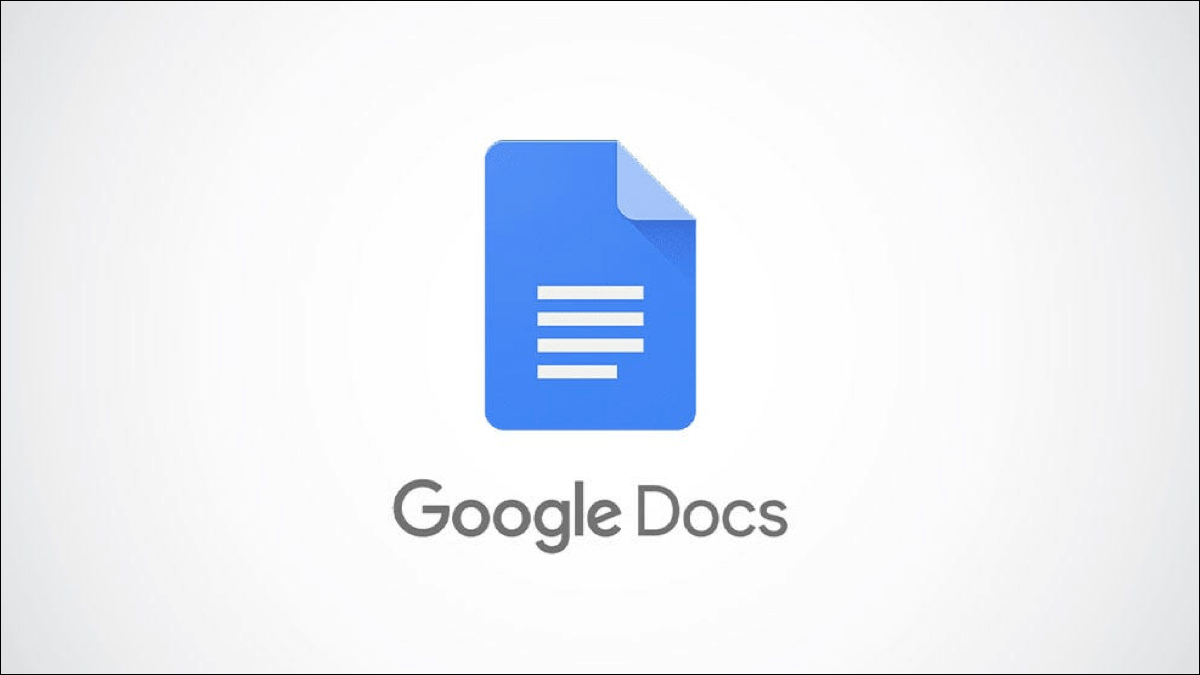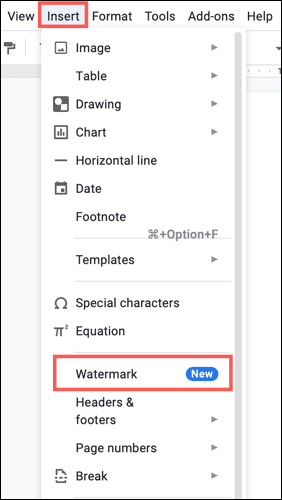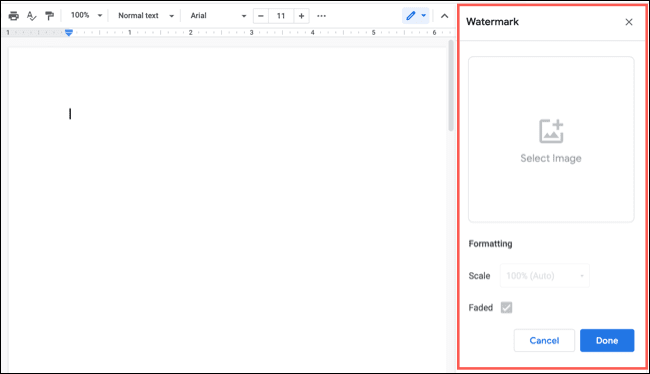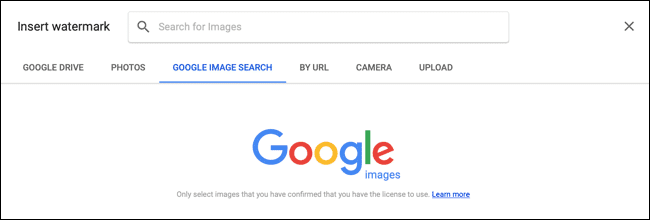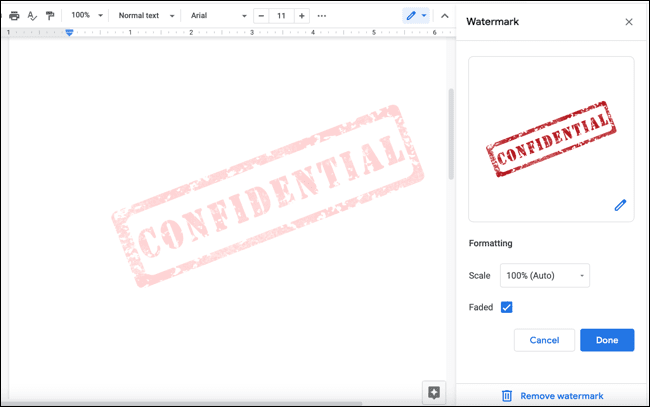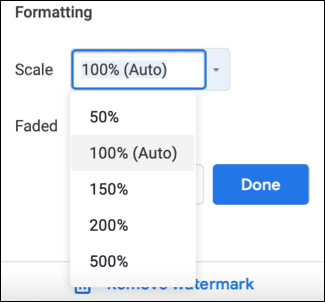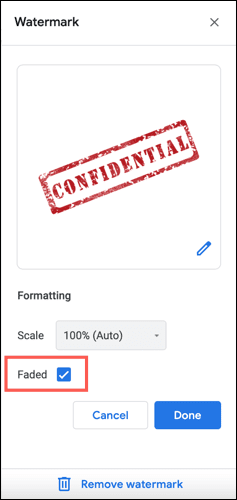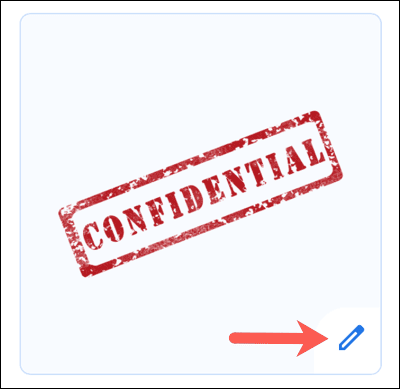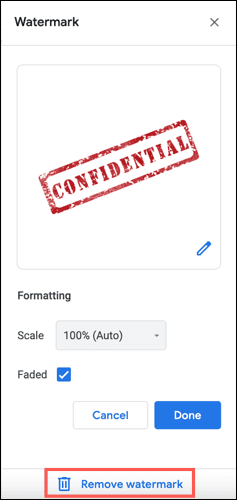كيفية إدراج صورة كعلامة مائية في Google Docs
عندما تريد شعارًا أو صورة شفافة أخرى كخلفية للمستند ، يمكنك استخدام علامة مائية. في محرر مستندات Google ، يمكنك إدراج علامة مائية للصورة بسهولة وجعلها تظهر تلقائيًا في كل صفحة من المستند.
أدخل علامة مائية في مستندات جوجل
توجه إلى موقع محرر مستندات Google ، وافتح المستند الخاص بك ، وانقر فوق إدراج> علامة مائية من القائمة.
يعرض هذا الشريط الجانبي للعلامة المائية للعمل مع صورتك. انقر فوق “تحديد صورة”.
استعرض وحدد الصورة التي تريد استخدامها. يمكنك الاختيار من Google Drive أو الصور ، أو إجراء بحث عن الصور ، أو إدخال عنوان URL ، أو استخدام الكاميرا ، أو تحميل صورة.
بعد اختيار الصورة ، ستظهر في المستند الخاص بك وستظهر أيضًا في الشريط الجانبي لضبطها إذا أردت.
أسفل الصورة ، يمكنك استخدام مربع القائمة المنسدلة “مقياس” لاختيار حجم للصورة. يمكنك قياسها من 50 إلى 500 بالمائة. بشكل افتراضي ، يتم تعيين المقياس على 100 بالمائة.
بعد ذلك ، يمكنك تحديد المربع الخاص بـالتلاشى أو إلغاء تحديده بناءً على ما إذا كنت تريد أن تكون الصورة شفافة أم لا.
انقر فوق “تم” عند الانتهاء من إجراء التعديلات. ستظهر العلامة المائية لصورتك في وسط كل صفحة في المستند.
تحرير أو إزالة العلامة المائية
إذا كنت تريد استخدام صورة مختلفة أو إزالة العلامة المائية تمامًا ، فلن يستغرق الأمر سوى بضع نقرات. افتح الشريط الجانبي للعلامة المائية مرة أخرى بالنقر فوق إدراج> علامة مائية من القائمة.
لاختيار صورة مختلفة ، انقر على رمز القلم الرصاص على الصورة في الشريط الجانبي. ثم حدد موقع الصورة كما فعلت في البداية.
لحذف العلامة المائية ، انقر فوق “إزالة العلامة المائية” أسفل الشريط الجانبي.
سواء كنت تريد استخدام علامة مائية مثل “سري” أو عرض شعار شركتك ، فهذا أسهل من أي وقت مضى في محرر مستندات Google.